win10系统不用u盘重改开机密码的方法介绍
- 分类:Win10 教程 回答于: 2022年02月10日 09:54:00
有网友在使用win10电脑的时候,由于自己的粗心大意导致忘记win10电脑开机密码进不去,自己又没有u盘,想了解不用u盘怎么重改win10开机密码。下面教下大家win10系统不用u盘重改开机密码的方法。
工具/原料:
系统版本:windows10系统
品牌型号:笔记本/台式电脑
方法/步骤:
1、在电脑开机出现logo界面时,直接强制重启(强制重启可以通过长按电源键3秒以上),反复重启电脑直到出现修复提示,这时候不需要继续重启,等待电脑跳转界面。

2、之后win10电脑会跳出自动修复的页面,点击【高级选项】进入。
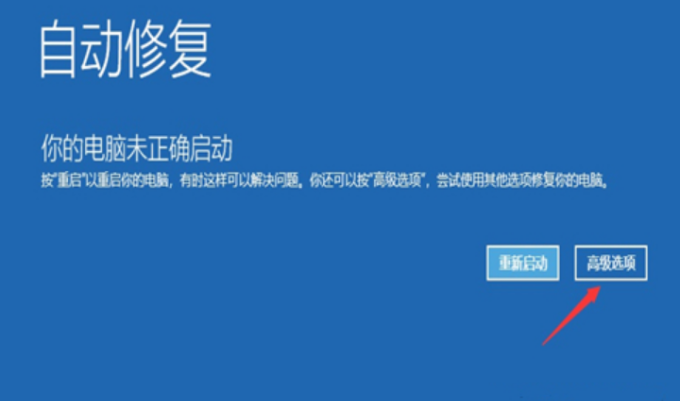
3、点击【疑难解答】。
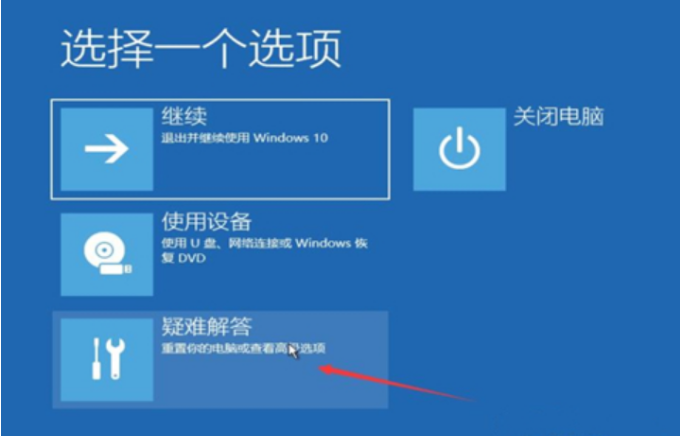
4、继续点击【高级选项】。
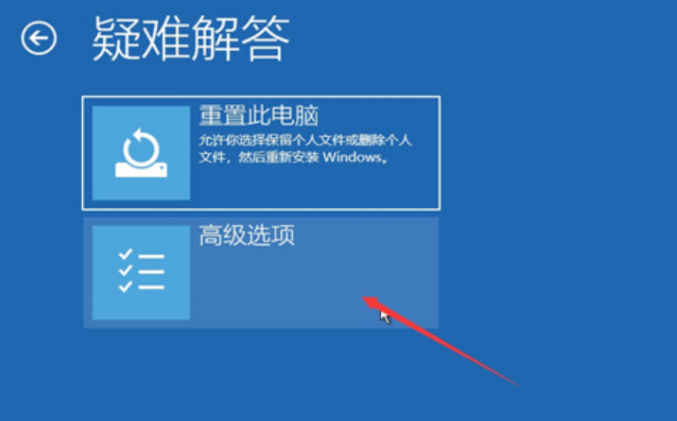
5、然后点击新页面中的【命令提示符】。
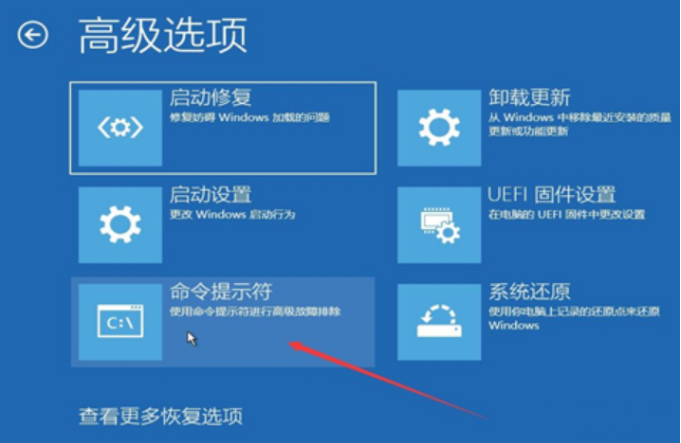
6、此时电脑会跳出命令提示符的窗口。
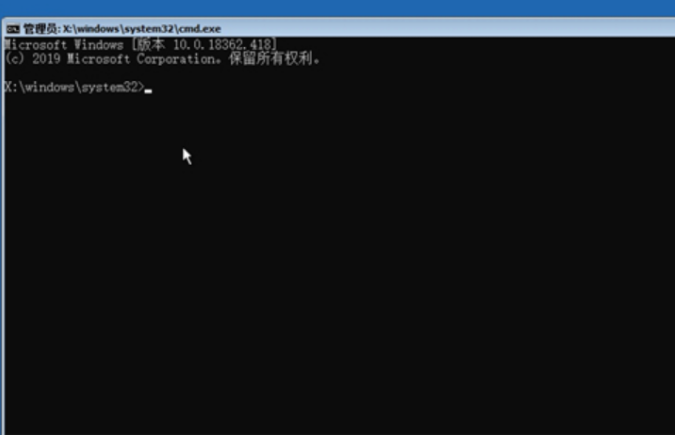
7、输入指令【diskpart.exe】,按下回车。电脑会跳出相应的提示,接着输入【list volume】,查看卷一的ltr,图中的ltr为c。在电脑跳出提示以后,输入【exit】退出。
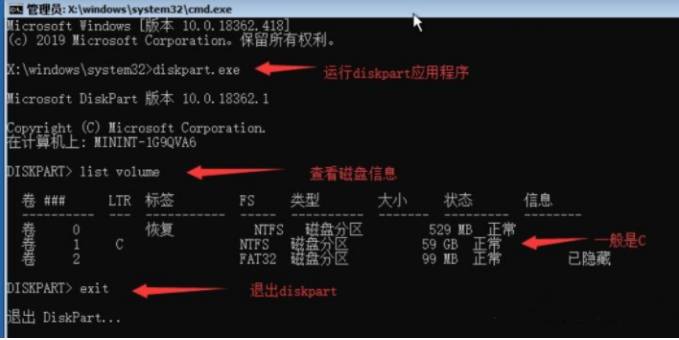
8、之后继续输入【;cd /d c:\】,这里的c为图九中ltr的值。之后输入【dir】查看目录,然后出现图十的三个文件夹就说明这个是系统盘,代表可以继续下一步了。如果没有出现的话,将之前指令的c换成其他ltr值:D\E\F等等。然后继续输入【dir】查看目录,直到出现三个文件夹,确定系统盘为止。
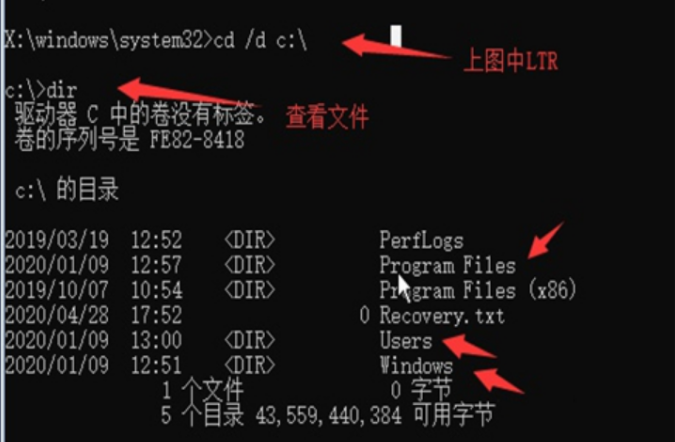
9、在确定系统盘以后,依次输入以下命令【c:\>cd Windows/system32】—【copy sethc.exe sethc_back.exe】—【/y cmd.exe sethc.exe】-【shutdown /r /t 1】,如图。之后电脑会重启。
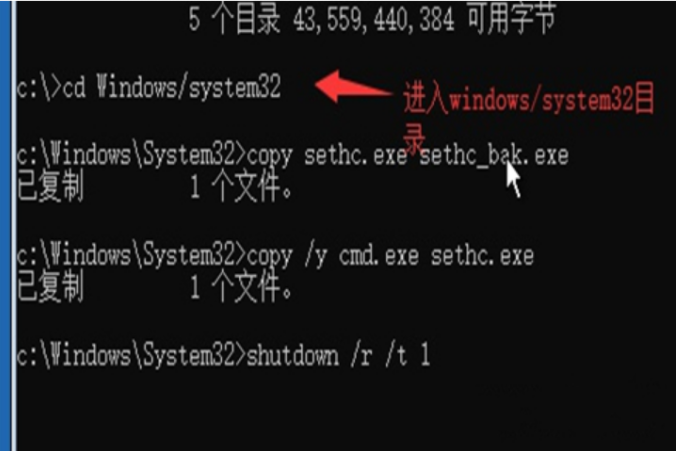
10、在电脑重启以后,连续按下【shift】按钮5次,出现运行窗口。输入【net user】查看用户名。接着输入【net user 用户名 新密码】,按下回车即可。具体效果如图所示,whoami就是指令查询所得的用户名,123就是我们自己重新设置的密码。之后只要使用新密码就可以登录电脑系统了。
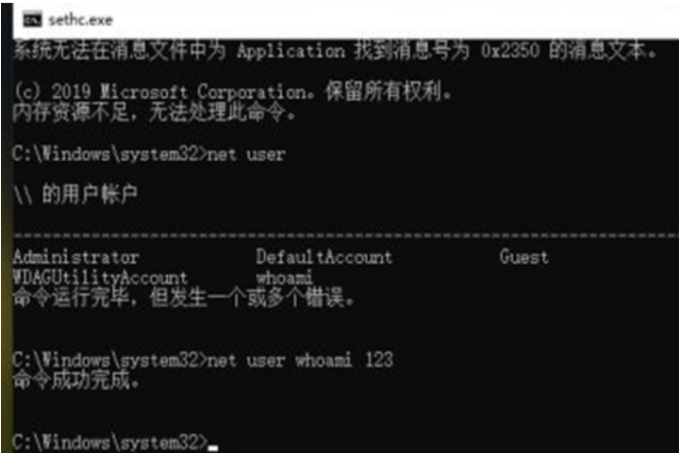
总结:
强制重启win10电脑多次进入自行修复界面;
依次点击疑难解答-高级选项-命令提示符;
输入相应的指令解除开机密码即可。
 有用
26
有用
26


 小白系统
小白系统


 1000
1000 1000
1000 1000
1000 1000
1000 1000
1000 1000
1000 1000
1000 1000
1000 1000
1000 1000
1000猜您喜欢
- iso安装win10系统教程-小白装机教程..2022/03/09
- 安装成功率高的电脑重装win10系统教程..2021/05/23
- 小编教你uefi安装win102018/02/26
- 图文详解怎么修改电脑开机密码..2018/12/30
- win10安装器怎么用2020/10/23
- windows10声卡驱动怎么安装2021/11/29
相关推荐
- 小编教你win10怎么使用照片查看器..2017/10/19
- 告诉你win10开机黑屏怎么解决..2019/03/02
- 简述华硕win10系统重装按f几..2023/03/04
- 苹果电脑怎么重装系统windows10的教程..2021/12/27
- 雨林木风官网win10专业版32位下载..2021/11/10
- 电脑怎么恢复系统还原win102022/10/12

















